Slik starter du en mislykket iTunes-nedlasting på nytt på en iPhone
Det er sjelden du har problemer med å laste ned digital musikk fra iTunes Store til iPhone, men ting kan og går galt fra tid til annen. Hvis du bruker en iPhone til å kjøpe sanger, kan det hende at en nedlasting blir avbrutt før den er fullført.
Instruksjonene i denne artikkelen gjelder for iPhones med iOS 14 til iOS 11.
Årsaker til at nedlastinger blir avbrutt på iPhone
Et avbrudd under en Itunes butikk nedlasting kan skje av ulike årsaker, inkludert:
- iPhone bryter internettforbindelsen: A feilaktig internettforbindelse er den mest sannsynlige årsaken til at sangen ikke kan lastes ned på riktig måte. Du kan ende opp med en delvis sang eller ingenting i det hele tatt.
- Et problem med iTunes Store-servere:Apple-servere er sjelden nede, men det kan skje. Et problem med en server kan avslutte tilkoblingen til iTunes Store.
- En uventet iOS-omstart: Hvis iPhone starter på nytt under en nedlasting, kan ikke sangen lastes ned fullstendig.
-
Internett-tilkoblingen er treg eller Wi-Fi-ruteren har problemer: Hvis internettforbindelsen din blir tregere eller din Wi-Fi-ruter mister synkroniseringen under en sangnedlasting, kan resultatet være en mislykket sangnedlasting.
Hvordan gjenoppta en mislykket sangnedlasting på iPhone
Slik starter du en mislykket sangnedlasting på iPhone:
Åpne Itunes butikk app på iPhone.
Trykk på Mer.
Trykk på Nedlastinger for å vise innhold fra iTunes Store som ikke ble overført til enheten.
-
Trykk på pilen ved siden av en nedlasting for å starte den på nytt.

Hvis disse trinnene ikke løser nedlastingsproblemet, start iPhone på nytt og gjenta prosessen. Hvis den mislykkede nedlastingen ikke vises i listen eller hvis du ikke kan fikse den ødelagte nedlastingen, kan du enten rapportere problemet til Apple personlig på en Apple butikk eller bruk iTunes (eller Musikk-appen) på en datamaskin.
Bruk iTunes på en datamaskin for å fikse en nedlasting
Hvis du synkroniserer iPhone med iTunes på en datamaskin, fikser du en avbrutt nedlasting ved å bruke iTunes-programvaren til synkronisere sangen til iPhone. Åpne iTunes på datamaskinen, velg Musikk fra menyen øverst til venstre, og velg butikk fra alternativene øverst på skjermen. Gå deretter til menylinjen, velg Regnskap, og velg Se etter tilgjengelige nedlastinger.
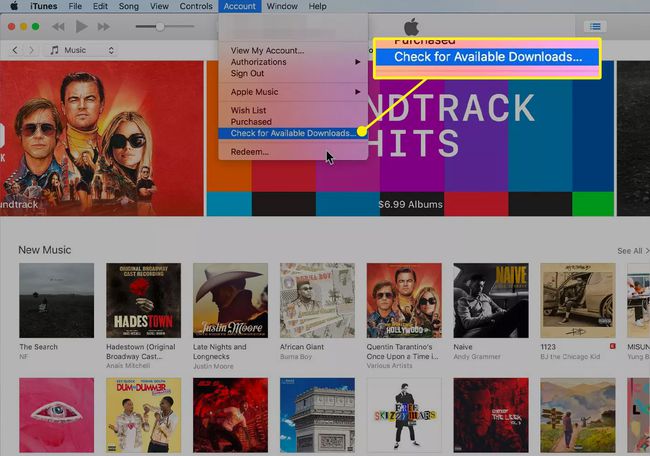
Hvis det ikke er tilgjengelige nedlastinger, sjekk kontodetaljene dine i iTunes i macOS Mojave (10.14) eller tidligere for å bekrefte at du har kjøpt sangen og for å be om støtte.
Med macOS Catalina (10.15) erstattet Apple iTunes med tre apper: Musikk, Podcaster og Apple TV. Instruksjonene nedenfor gjelder også for macOS Catalina (10.15) og nyere, bortsett fra at du starter med å åpne Musikk-appen.
Åpen iTunes > Musikk > butikk i macOS Mojave (10.14) og tidligere eller start Musikk app i macOS Catalina (10.15) eller nyere.
-
Gå til Regnskap i menylinjen og velg Se Min konto.

Tast inn ditt eple ID navn og passord hvis du blir bedt om det.
-
I Kontoinformasjon skjerm, gå til Kjøpshistorie seksjon og velg Se alt.
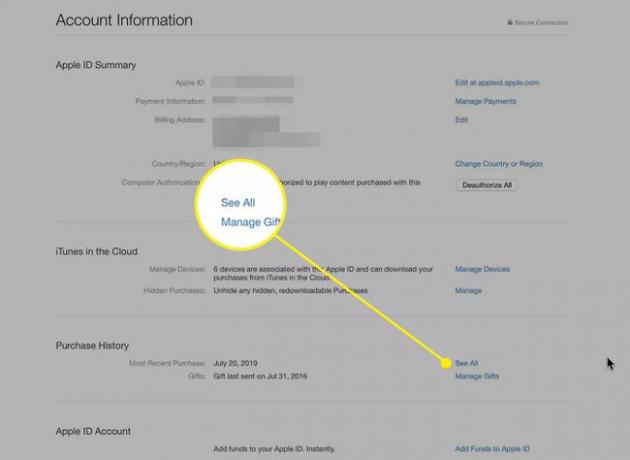
-
Gå til sangen som ikke ble lastet ned riktig og velg Mer.
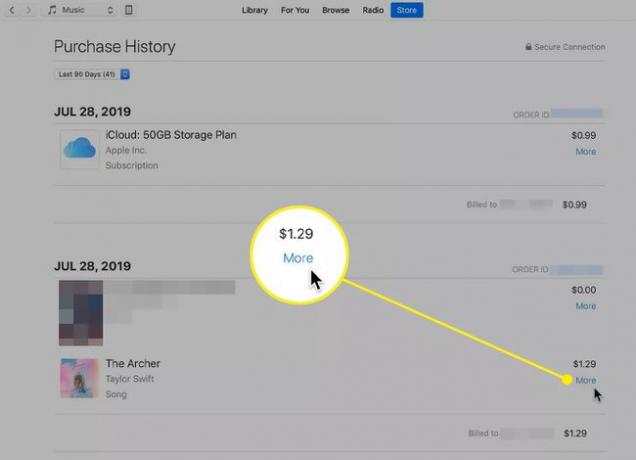
Listen over kjøp er i omvendt kronologisk rekkefølge.
-
Plukke ut Rapporter et problem.

Velg Velg Problem rullegardinpil og velg Elementet ble ikke lastet ned eller finnes ikke.
-
Skriv inn en kort forklaring på problemet og velg Sende inn.

Problemet ditt sendes til Apple Support, og du vil motta et svar, men ikke umiddelbart.
